2023-08-19 215
win10不显示桌面图标是有的用户遇到的比价常见的问题,当用户的电脑在启动后发现自己的桌面没看到图标这个时候就会想要解决此问题,那么win10不显示桌面图标怎么办呢,其实很简单,下面就有两种方法解决此问题, 用户只需要根据win10不显示桌面图标解决方法操作就能解决这个问题了。
win10不显示桌面图标怎么办
方法一:
1、首先看下你的桌面是否还有任务栏,如果还有,应该只是图标被设置为不显示了。

2、单击鼠标右键,如图所示。点击【查看】,发现【显示桌面图标】前面的勾没有了,

3、点击一下打上勾,桌面图标就会出现了。

方法二:
1、如果你的桌面没有任务栏的话,打开任务管理器。(同时按下“Ctrl+Alt+Esc”键即可打开)
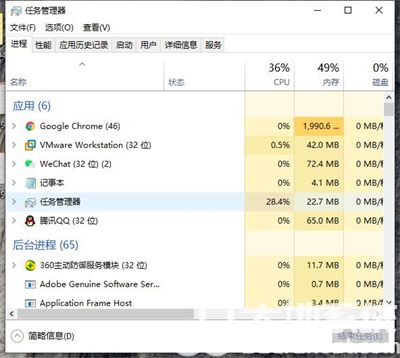
2、点击【文件】,然后点击【运行新任务】。
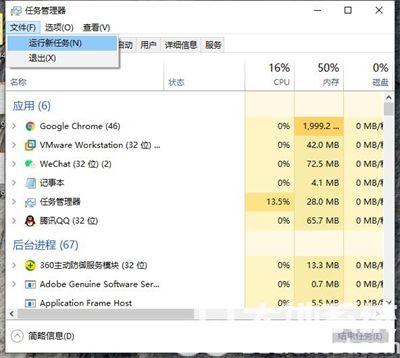
3、在出现的对话框中输入“explorer”,点击【确定】,稍等一下就会出现桌面图标了。

以上就是和大家分享的win10不显示桌面图标怎么办解决方法了,如果大家桌面图标没有显示的话可以试试上面的方法调整,赶紧去试试吧。
原文链接:http://www.tpbz008.cn/post/30980.html
=========================================
http://www.tpbz008.cn/ 为 “电脑技术吧” 唯一官方服务平台,请勿相信其他任何渠道。
软件办公 2025-06-13
系统使用 2023-04-23
应用技巧 2023-07-01
应用技巧 2023-11-14
电脑技术 2023-10-29
应用技巧 2022-11-20
系统使用 2022-11-15
应用技巧 2023-03-09
系统使用 2022-11-21
应用技巧 2023-03-14
扫码二维码
获取最新动态
